Las 4 mejores formas de agregar pegatinas a videos en iPhone
Miscelánea / / April 19, 2023
Los últimos modelos de iPhone tienen algunas de las mejores funciones de video, como el modo cinematográfico, cámara lenta, modo de acción, grabación de video 4K y más. También puedes subir de nivel tus videos agregando emojis y pegatinas. Te mostramos cómo poner pegatinas en videos en iPhone.

¿Quieres compartir un fascinante video de un concierto o una escena en la playa en un día soleado? Siempre puedes animar tus videos agregando pegatinas de corazón, fuego o música. Puede usar las aplicaciones predeterminadas de Mensajes y Clips o usar opciones de terceros para agregar pegatinas animadas a los clips.
1. Use la aplicación Mensajes para agregar pegatinas a los videos
Puede usar la cámara integrada de la aplicación Mensajes para grabar un video y agregar calcomanías. Desafortunadamente, no puede importar un video existente desde la aplicación Fotos y colocar pegatinas. Vamos a comprobarlo en acción.
Paso 1: Abra la aplicación Mensajes en su iPhone.
Paso 2: Seleccione una conversación.
Paso 3: Toque el ícono de la cámara al lado del cuadro de iMessage.

Etapa 4: Vaya a la pestaña Video y grabe un video. Presiona el botón de pausa para completar la grabación.
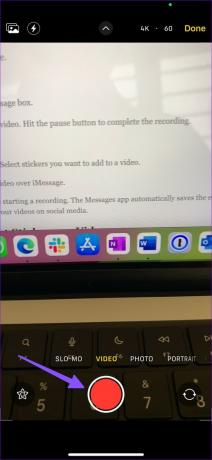
Paso 5: Seleccione Efectos en la esquina inferior izquierda.

Paso 6: Vaya al menú de pegatinas Emoji. Seleccione las pegatinas que desea agregar a un video.

Paso 7: Presione el botón Enviar para compartir el video a través de iMessage.
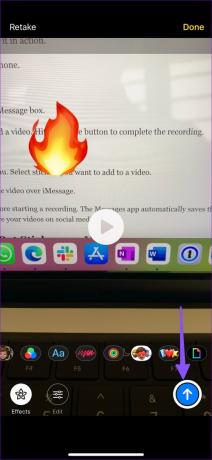
También puede agregar pegatinas a los videos antes de comenzar una grabación. La aplicación Mensajes guarda automáticamente el video editado en la aplicación Fotos. Puede abrir la aplicación Fotos y compartir sus videos en las redes sociales.
2. Use Apple Clips para poner pegatinas en videos
Clips es una aplicación gratuita de Apple para crear videos divertidos sobre la marcha. Puedes hacer videos inmersivos con varios filtros, música dinámica, texto animado, emojis, pegatinas y más. A diferencia de la aplicación Mensajes, puede importar cualquiera de sus videos existentes desde el almacenamiento del dispositivo y agregar pegatinas. Siga los pasos a continuación.
Paso 1: Descargue clips de la tienda de aplicaciones.
Descargar clips para iPhone
Paso 2: Abra Clips y la aplicación iniciará la cámara de video. Grabar un video.
Paso 3: Presiona el ícono de Efectos (estrella) en la esquina inferior derecha.

Etapa 4: Abra el menú de pegatinas animadas y toque una pegatina que desee agregar a un video.

Paso 5: Presiona el ícono Compartir y toca Guardar video.


Siga los pasos a continuación si desea editar un video existente.
Paso 1: Abra Clips y toque el icono de imagen. Importa un video desde la aplicación Fotos.

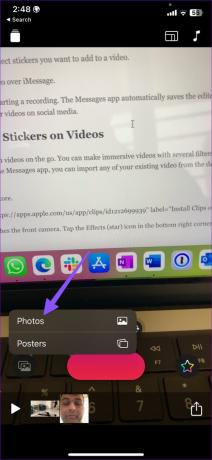
Paso 2: Reproduzca el video y toque Efectos.

Paso 3: Puedes abrir el menú de emojis o pegatinas animadas. Toca las pegatinas para agregarlas a los videos. También puede arrastrar y soltar un emoji a un lugar específico.

Etapa 4: Toque el icono de compartir y seleccione Guardar video.
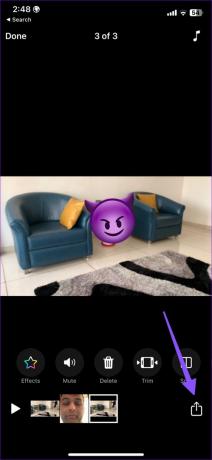
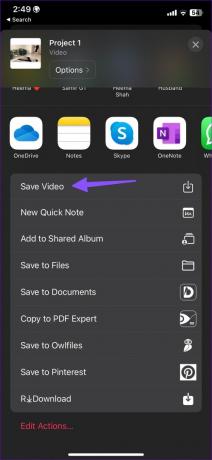
Puedes encontrar tu video editado en la aplicación Fotos.
3. Use WhatsApp para agregar pegatinas a los videos
Puede usar las opciones de edición de medios integradas de WhatsApp para agregar pegatinas a los videos en el iPhone. Después de compartir el video, guárdelo en su iPhone. Ya sea que esté hablando con otro contacto o enviándote a ti mismo, puede agregar pegatinas antes de enviar un video.
Paso 1: Abre cualquier conversación en WhatsApp. También puede abrir su grupo personal para enviarse mensajes.
Paso 2: Toque + y seleccione Biblioteca de fotos y videos.


Paso 3: Seleccione un video de la aplicación Fotos. Toca el icono de emoji en la parte superior.

Etapa 4: Agregue pegatinas o emojis a un video. Incluso puedes pellizcar hacia adentro o hacia afuera para cambiar el tamaño de una pegatina. Presiona el botón enviar.


Paso 5: Abra el mismo video, toque el icono de compartir en la esquina inferior izquierda y seleccione Guardar.


Al enviar un video, WhatsApp puede comprimirlo para reducir su tamaño. Terminas con una calidad de video degradada mientras guardas el mismo video en tu iPhone.
4. Use Messenger para poner pegatinas en videos
Facebook Messenger también viene con funciones de edición de video capaces de agregar pegatinas en la cara. Estos son los pasos para fijar pegatinas a un objeto en movimiento en Messenger.
Paso 1: Descarga Facebook Messenger en tu iPhone e inicia sesión con los detalles de tu cuenta de Facebook.
Descargar Messenger para iPhone
Paso 2: Abre un hilo de chat en Messenger.
Paso 3: Toca el ícono de la galería y selecciona un video. Presiona Editar.


Etapa 4: Seleccione el ícono de la etiqueta en la parte superior. Seleccione una pegatina que desee agregar.

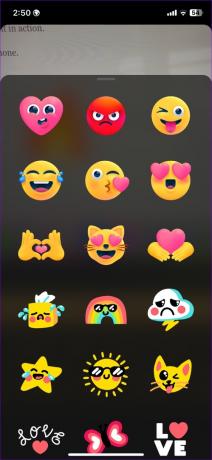
Paso 5: Puede cambiar el tamaño de una etiqueta y colocarla en un lugar relevante.
Paso 6: Toque Guardar en la esquina inferior izquierda para descargar el video editado al almacenamiento del dispositivo.
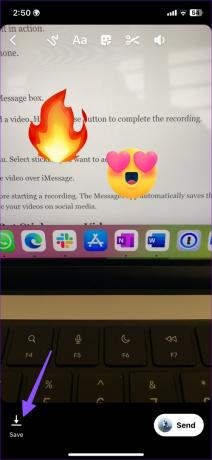
Curiosamente, las mismas opciones de edición de video no están disponibles en Instagram.
Crear videos de moda en iPhone
Puede expandir su alcance en las redes sociales en Instagram, TikTok y Facebook creando videos llamativos en su iPhone. ¿Qué método prefieres para agregar pegatinas a los videos en iPhone? Comparta su preferencia en los comentarios a continuación.
Quieres agrega pegatinas a las fotos en tu iPhone? Consulte nuestra guía dedicada para obtener más información.
Última actualización el 06 abril, 2023
El artículo anterior puede contener enlaces de afiliados que ayudan a respaldar a Guiding Tech. Sin embargo, no afecta nuestra integridad editorial. El contenido sigue siendo imparcial y auténtico.
Escrito por
Parth Shah
Parth trabajó anteriormente en EOTO.tech cubriendo noticias tecnológicas. Actualmente trabaja de forma independiente en Guiding Tech escribiendo sobre comparación de aplicaciones, tutoriales, consejos y trucos de software y profundizando en las plataformas iOS, Android, macOS y Windows.



